Comment faire pour supprimer Comment réparer l’erreur d’imprimante 0x00000057 sur un PC Windows
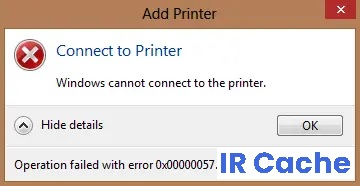
Trouvez et réparez automatiquement les erreurs de Windows grâce à l'outil de réparation de PC
Reimage est un excellent outil de réparation qui détecte et répare automatiquement différents problèmes du système d'exploitation Windows. Avoir cet outil protégera votre PC contre les codes malveillants, les défaillances matérielles et plusieurs autres bugs. En outre, cela vous permet également d'utiliser votre appareil au maximum de ses capacités et de ses performances.
- Étape 1: Télécharger l'outil de réparation et d'optimisation des PC (Windows 11, 10, 8, 7, XP, Vista - Certifié Microsoft Gold).
- Étape 2: Cliquez sur "Démarrer l'analyse" pour trouver les problèmes de registre de Windows qui pourraient être à l'origine des problèmes du PC.
- Étape 3: Cliquez sur "Réparer tout" pour résoudre tous les problèmes.
L’erreur 0x00000057 est une erreur liée à l’imprimante dans Windows qui empêche l’utilisateur d’ajouter une imprimante. Cette erreur est généralement causée par des pilotes endommagés précédemment installés et des problèmes d’autorisation. Ainsi, si vous essayez d’ajouter une imprimante, elle sera installée mais pas ajoutée en raison de fichiers corrompus dans le DriverStore.
Quelles sont les causes de l’erreur d’imprimante 0x00000057 ?

- L’erreur d’imprimante 0x00000057 est principalement causée par des fichiers système corrompus, des pilotes défectueux, etc.
- Les pilotes d’imprimante défectueux sont une autre cause possible de cette erreur d’installation de l’imprimante.
- Une connexion réseau mal configurée peut également empêcher le périphérique de se connecter à l’imprimante via le serveur.
Comment résoudre l’erreur d’imprimante 0x00000057 ?
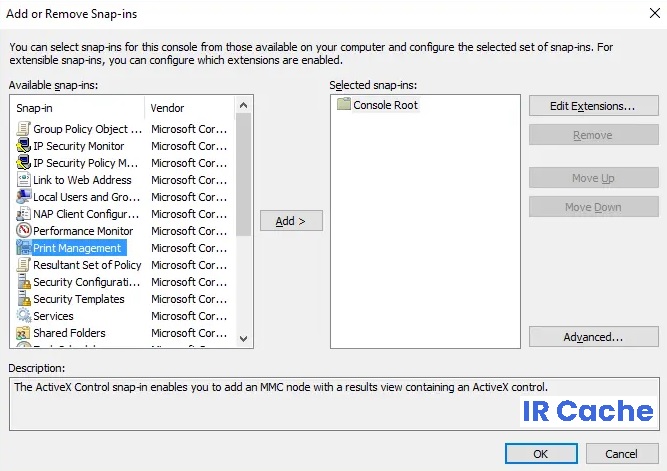
Ajout d’un serveur local depuis la gestion de l’impression
- Appuyez sur Windows + R, tapez MMC et appuyez sur Entrée pour ouvrir la console de gestion Microsoft.
- Cliquez ensuite sur Fichier et sélectionnez Ajouter/Supprimer un composant logiciel enfichable.
- Sélectionnez ensuite les options suivantes:
- Gestion de l’impression -> Cliquez sur Ajouter un serveur local -> Terminé -> OK
- Développez maintenant le serveur d’impression, puis le serveur local, et enfin cliquez sur Pilote.
- Trouvez le pilote qui vous cause des problèmes et désinstallez-le.
- Réinstallez l’imprimante et vous devriez pouvoir résoudre l’erreur.
Ajout d’une imprimante locale sur le réseau
- Appuyez sur la touche Windows + X et sélectionnez Panneau de configuration.
- Sélectionnez ensuite Périphériques et imprimantes et cliquez sur Ajouter une imprimante.
- Sélectionnez Créer un nouveau port et sélectionnez le type de port local.
- Saisissez ensuite le chemin d’accès réseau à l’imprimante (par exemple, \ComputernameSharedPrinterName) comme nom de port.
- Sélectionnez ensuite l’imprimante dans la liste et sélectionnez « Remplacer le pilote actuellement installé ».
- Sélectionnez si vous souhaitez partager l’imprimante ou non, puis sélectionnez si vous souhaitez définir cette imprimante comme imprimante par défaut ou non.
Foire aux questions
Comment éliminer le message « Windows ne peut pas se connecter à une imprimante » ?
- Appuyez simultanément sur Win+R (la touche avec le logo Windows et la touche R). Une boîte de dialogue Exécuter s’ouvrira.
- Tapez printmanagement.msc dans le champ Exécuter et cliquez sur OK.
- Dans le volet de gauche, cliquez sur Tous les pilotes.
- Dans le volet droit, cliquez avec le bouton droit sur le pilote d’imprimante et choisissez Supprimer dans le menu contextuel.
- Ajoutez à nouveau l’imprimante.
Pourquoi mon imprimante ne se connecte-t-elle pas à mon ordinateur ?
De nombreux problèmes de connexion à votre ordinateur sont causés par quelque chose d’aussi simple qu’un câble lâche. Assurez-vous que tous les câbles reliant votre ordinateur à l’imprimante sont présents et correctement connectés aux deux extrémités. Si l’imprimante ne s’allume pas, le problème peut également provenir du câble d’alimentation.
Comment puis-je corriger le fait que mon pilote d’imprimante ne fonctionne pas ?
- Accédez au site Web du fabricant de l’imprimante et recherchez un pilote d’imprimante ou un pilote.
- Trouvez le pilote approprié pour votre modèle d’imprimante.
- Téléchargez et installez le pilote.
- Vous devrez peut-être redémarrer votre ordinateur après avoir installé le nouveau pilote.
Comment corriger une erreur d’imprimante ?
- Assurez-vous que l’imprimante est allumée et connectée au même réseau Wi-Fi que votre appareil.
- Redémarrez l’imprimante.
- Définissez votre imprimante comme imprimante par défaut.
- Supprimez la file d’attente d’impression.
- Réinitialisez le service qui gère la file d’attente d’impression.
